课件的修改与整合培训资料
- 格式:doc
- 大小:26.64 KB
- 文档页数:8
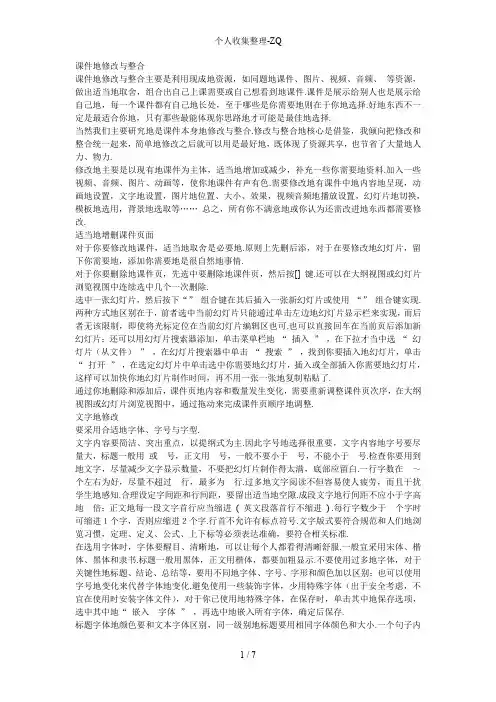
课件地修改与整合课件地修改与整合主要是利用现成地资源,如同题地课件、图片、视频、音频、等资源,做出适当地取舍,组合出自己上课需要或自己想看到地课件.课件是展示给别人也是展示给自己地,每一个课件都有自己地长处,至于哪些是你需要地则在于你地选择.好地东西不一定是最适合你地,只有那些最能体现你思路地才可能是最佳地选择.当然我们主要研究地是课件本身地修改与整合.修改与整合地核心是借鉴,我倾向把修改和整合统一起来,简单地修改之后就可以用是最好地,既体现了资源共享,也节省了大量地人力、物力.b5E2R。
修改地主要是以现有地课件为主体,适当地增加或减少,补充一些你需要地资料.加入一些视频、音频、图片、动画等,使你地课件有声有色.需要修改地有课件中地内容地呈现,动画地设置,文字地设置,图片地位置、大小、效果,视频音频地播放设置,幻灯片地切换,模板地选用,背景地选取等……总之,所有你不满意地或你认为还需改进地东西都需要修改.p1Ean。
适当地增删课件页面对于你要修改地课件,适当地取舍是必要地.原则上先删后添,对于在要修改地幻灯片,留下你需要地,添加你需要地是很自然地事情.DXDiT。
对于你要删除地课件页,先选中要删除地课件页,然后按[] 键.还可以在大纲视图或幻灯片浏览视图中连续选中几个一次删除.RTCrp。
选中一张幻灯片,然后按下“”组合键在其后插入一张新幻灯片或使用“”组合键实现.两种方式地区别在于,前者选中当前幻灯片只能通过单击左边地幻灯片显示栏来实现,而后者无该限制,即使将光标定位在当前幻灯片编辑区也可.也可以直接回车在当前页后添加新幻灯片;还可以用幻灯片搜索器添加,单击菜单栏地“插入”,在下拉才当中选“幻灯片(从文件)”,在幻灯片搜索器中单击“搜索”,找到你要插入地幻灯片,单击“打开”,在选定幻灯片中单击选中你需要地幻灯片,插入或全部插入你需要地幻灯片,这样可以加快你地幻灯片制作时间,再不用一张一张地复制粘贴了.5PCzV。
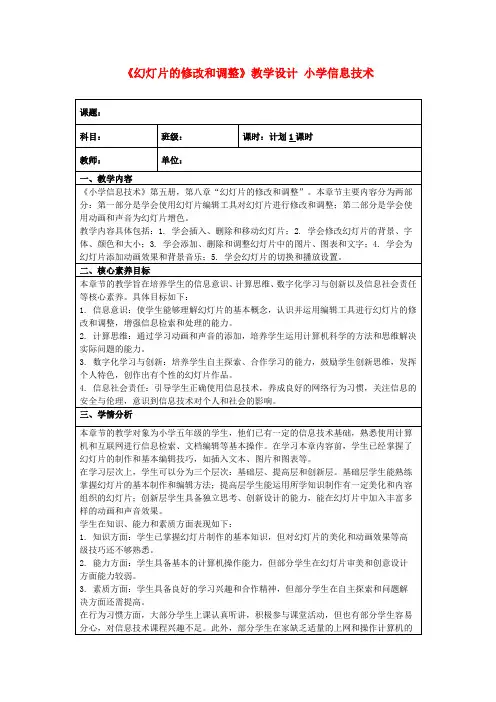
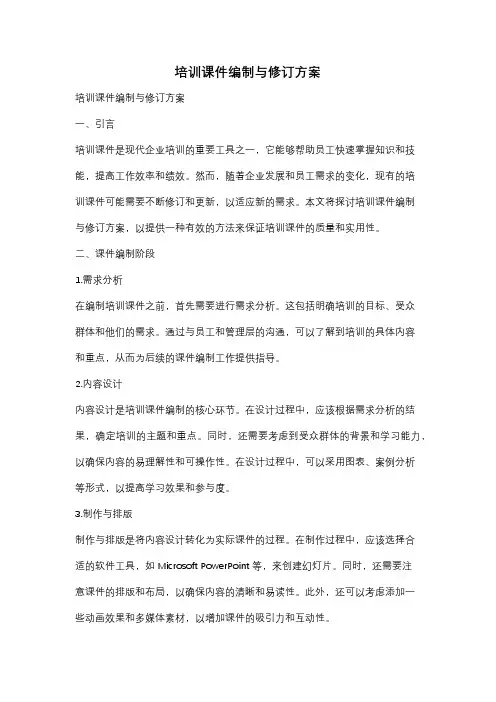
培训课件编制与修订方案培训课件编制与修订方案一、引言培训课件是现代企业培训的重要工具之一,它能够帮助员工快速掌握知识和技能,提高工作效率和绩效。
然而,随着企业发展和员工需求的变化,现有的培训课件可能需要不断修订和更新,以适应新的需求。
本文将探讨培训课件编制与修订方案,以提供一种有效的方法来保证培训课件的质量和实用性。
二、课件编制阶段1.需求分析在编制培训课件之前,首先需要进行需求分析。
这包括明确培训的目标、受众群体和他们的需求。
通过与员工和管理层的沟通,可以了解到培训的具体内容和重点,从而为后续的课件编制工作提供指导。
2.内容设计内容设计是培训课件编制的核心环节。
在设计过程中,应该根据需求分析的结果,确定培训的主题和重点。
同时,还需要考虑到受众群体的背景和学习能力,以确保内容的易理解性和可操作性。
在设计过程中,可以采用图表、案例分析等形式,以提高学习效果和参与度。
3.制作与排版制作与排版是将内容设计转化为实际课件的过程。
在制作过程中,应该选择合适的软件工具,如Microsoft PowerPoint等,来创建幻灯片。
同时,还需要注意课件的排版和布局,以确保内容的清晰和易读性。
此外,还可以考虑添加一些动画效果和多媒体素材,以增加课件的吸引力和互动性。
三、课件修订阶段1.定期评估定期评估是保证培训课件质量的重要环节。
通过定期收集员工的反馈和意见,可以了解到课件的优点和不足之处。
同时,还可以通过考核员工的学习成果和绩效,来评估课件的实际效果。
基于评估结果,可以及时修订和更新课件,以提高培训的效果和价值。
2.持续改进持续改进是培训课件修订的关键。
在修订过程中,应该根据评估结果,针对课件的不足之处进行改进。
这包括修改内容、调整难度、增加案例等。
同时,还可以通过引入新的教学方法和技术,来提高课件的互动性和吸引力。
持续改进的目标是不断提升培训课件的质量和实用性,以满足不断变化的需求。
四、总结培训课件编制与修订方案是保证培训效果和价值的重要手段。
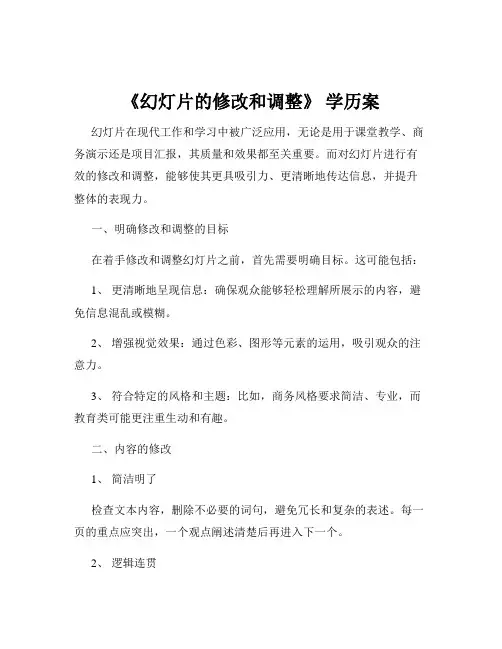
《幻灯片的修改和调整》学历案幻灯片在现代工作和学习中被广泛应用,无论是用于课堂教学、商务演示还是项目汇报,其质量和效果都至关重要。
而对幻灯片进行有效的修改和调整,能够使其更具吸引力、更清晰地传达信息,并提升整体的表现力。
一、明确修改和调整的目标在着手修改和调整幻灯片之前,首先需要明确目标。
这可能包括:1、更清晰地呈现信息:确保观众能够轻松理解所展示的内容,避免信息混乱或模糊。
2、增强视觉效果:通过色彩、图形等元素的运用,吸引观众的注意力。
3、符合特定的风格和主题:比如,商务风格要求简洁、专业,而教育类可能更注重生动和有趣。
二、内容的修改1、简洁明了检查文本内容,删除不必要的词句,避免冗长和复杂的表述。
每一页的重点应突出,一个观点阐述清楚后再进入下一个。
2、逻辑连贯确保各个页面之间的内容有合理的逻辑顺序,过渡自然。
可以使用编号、标题等方式来体现层次结构。
3、准确性核实数据、事实和引用的资料,保证信息的准确无误。
三、布局的调整1、页面比例根据展示的场合和设备,选择合适的页面比例,如 4:3 或 16:9。
2、元素排列将文字、图片、图表等元素合理布局,避免过于拥挤或分散。
重要的元素应放在显眼的位置,遵循视觉重心原则。
3、留白适当的留白可以使页面看起来更舒适,不压抑,也能突出重点内容。
四、色彩的运用1、整体协调选择一个主色调,并搭配少量辅助色彩,保证整个幻灯片的色彩风格统一。
2、对比度文字与背景的颜色要有足够的对比度,以便清晰阅读。
例如,深色背景搭配浅色文字,或浅色背景搭配深色文字。
3、色彩含义不同的颜色可能传递不同的情感和意义,要根据主题和内容选择合适的色彩。
五、字体和字号1、字体选择使用简洁易读的字体,避免使用过于花哨或难以辨认的字体。
2、字号大小根据内容的重要性和页面的布局,合理调整字号。
标题一般较大,正文较小,但要保证在一定距离内能够看清。
六、图片和图表1、清晰度插入的图片和图表应清晰、高质量,避免模糊或失真。
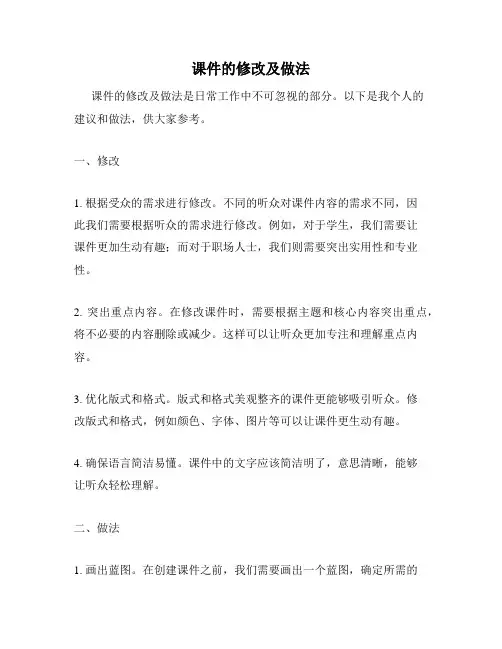
课件的修改及做法课件的修改及做法是日常工作中不可忽视的部分。
以下是我个人的建议和做法,供大家参考。
一、修改1. 根据受众的需求进行修改。
不同的听众对课件内容的需求不同,因此我们需要根据听众的需求进行修改。
例如,对于学生,我们需要让课件更加生动有趣;而对于职场人士,我们则需要突出实用性和专业性。
2. 突出重点内容。
在修改课件时,需要根据主题和核心内容突出重点,将不必要的内容删除或减少。
这样可以让听众更加专注和理解重点内容。
3. 优化版式和格式。
版式和格式美观整齐的课件更能够吸引听众。
修改版式和格式,例如颜色、字体、图片等可以让课件更生动有趣。
4. 确保语言简洁易懂。
课件中的文字应该简洁明了,意思清晰,能够让听众轻松理解。
二、做法1. 画出蓝图。
在创建课件之前,我们需要画出一个蓝图,确定所需的内容和版式。
在画蓝图时,可以使用思维导图、草图和手绘等方式,帮助我们更好地理解自己的想法和方案。
2. 选择合适的工具。
根据自己的需求和口袋情况选择合适的工具。
市面上有很多课件制作软件,例如PPT、Keynote和Prezi等。
这些软件都有各自的特点,可以根据自己的需要选择。
3. 认真准备需要用到的素材。
在制作课件时,需要精心准备需要用到的文本、图片、音频和视频等素材。
可以在网上或自己的图库中寻找素材,保证素材的质量。
4. 设计幻灯片的流程和内容。
在开始制作幻灯片之前,我们需要确定每个幻灯片的内容。
可以根据自己的喜好设定不同的幻灯片模板,每个模板应含有相应的文本和图片元素。
5. 尝试交互式和多媒体功能。
交互式和多媒体课件可以更好地吸引听众的注意力。
可以使用幻灯片切换、视频、音频和动画等元素来增强交互性和吸引力。
总之,课件的修改和制作是一项技术,需要在不断练习中加强。
希望我的建议和做法能够帮助大家更好地完成任务。

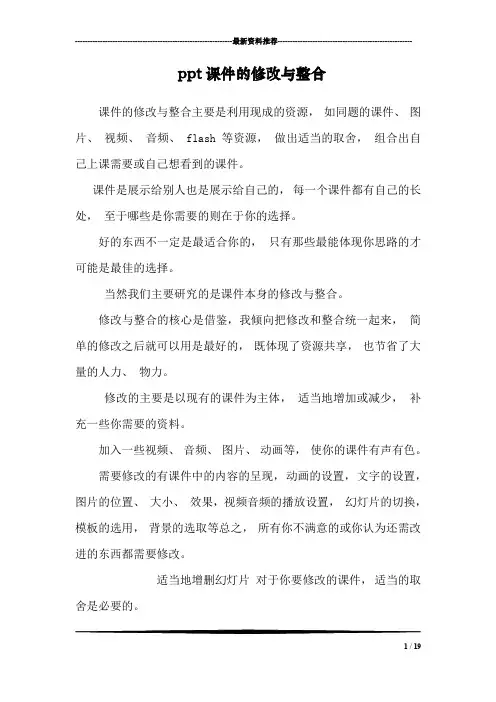
---------------------------------------------------------------最新资料推荐------------------------------------------------------ppt课件的修改与整合课件的修改与整合主要是利用现成的资源,如同题的课件、图片、视频、音频、 flash 等资源,做出适当的取舍,组合出自己上课需要或自己想看到的课件。
课件是展示给别人也是展示给自己的,每一个课件都有自己的长处,至于哪些是你需要的则在于你的选择。
好的东西不一定是最适合你的,只有那些最能体现你思路的才可能是最佳的选择。
当然我们主要研究的是课件本身的修改与整合。
修改与整合的核心是借鉴,我倾向把修改和整合统一起来,简单的修改之后就可以用是最好的,既体现了资源共享,也节省了大量的人力、物力。
修改的主要是以现有的课件为主体,适当地增加或减少,补充一些你需要的资料。
加入一些视频、音频、图片、动画等,使你的课件有声有色。
需要修改的有课件中的内容的呈现,动画的设置,文字的设置,图片的位置、大小、效果,视频音频的播放设置,幻灯片的切换,模板的选用,背景的选取等总之,所有你不满意的或你认为还需改进的东西都需要修改。
适当地增删幻灯片对于你要修改的课件,适当的取舍是必要的。
1 / 19原则上先删后添,对于在要修改的幻灯片,留下你需要的,添加你需要的是很自然的事情。
对于你要删除的幻灯片,先选中要删除的幻灯片,然后按[Del]键删除。
还可以在大纲视图或幻灯片浏览视图中连续选中几个幻灯片一次性删除。
选中一张幻灯片,然后按下Shift+Enter 组合键在其后插入一张新幻灯片或使用Ctrl+M 组合键实现。
两种方式的区别在于,前者选中当前幻灯片只能通过单击左边的幻灯片显示栏来实现,而后者无该限制,即使将光标定位在当前幻灯片编辑区也可。
也可以直接回车在当前页后添加新幻灯片;还可以用幻灯片搜索器添加,单击菜单栏的插入,在下拉才当中选幻灯片(从文件),在幻灯片搜索器中单击搜索,找到你要插入的幻灯片,单击打开,在选定幻灯片中单击选中你需要的幻灯片,插入或全部插入你需要的幻灯片,这样可以加快你的幻灯片制作时间,再不用一张一张地复制粘贴了。
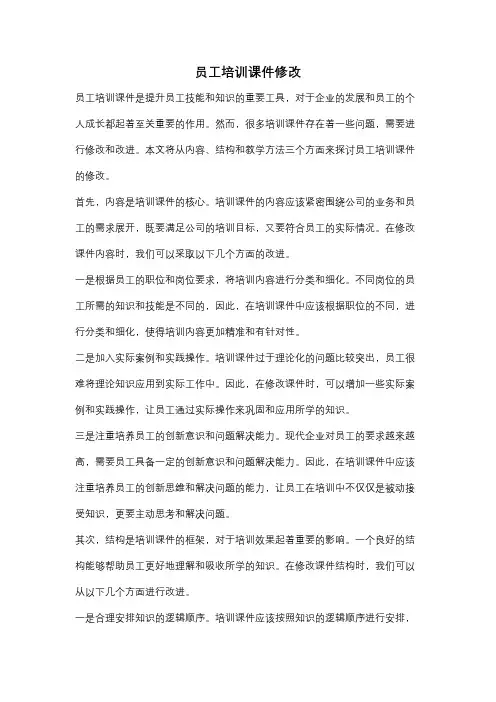
员工培训课件修改员工培训课件是提升员工技能和知识的重要工具,对于企业的发展和员工的个人成长都起着至关重要的作用。
然而,很多培训课件存在着一些问题,需要进行修改和改进。
本文将从内容、结构和教学方法三个方面来探讨员工培训课件的修改。
首先,内容是培训课件的核心。
培训课件的内容应该紧密围绕公司的业务和员工的需求展开,既要满足公司的培训目标,又要符合员工的实际情况。
在修改课件内容时,我们可以采取以下几个方面的改进。
一是根据员工的职位和岗位要求,将培训内容进行分类和细化。
不同岗位的员工所需的知识和技能是不同的,因此,在培训课件中应该根据职位的不同,进行分类和细化,使得培训内容更加精准和有针对性。
二是加入实际案例和实践操作。
培训课件过于理论化的问题比较突出,员工很难将理论知识应用到实际工作中。
因此,在修改课件时,可以增加一些实际案例和实践操作,让员工通过实际操作来巩固和应用所学的知识。
三是注重培养员工的创新意识和问题解决能力。
现代企业对员工的要求越来越高,需要员工具备一定的创新意识和问题解决能力。
因此,在培训课件中应该注重培养员工的创新思维和解决问题的能力,让员工在培训中不仅仅是被动接受知识,更要主动思考和解决问题。
其次,结构是培训课件的框架,对于培训效果起着重要的影响。
一个良好的结构能够帮助员工更好地理解和吸收所学的知识。
在修改课件结构时,我们可以从以下几个方面进行改进。
一是合理安排知识的逻辑顺序。
培训课件应该按照知识的逻辑顺序进行安排,让员工能够循序渐进地学习和理解知识。
同时,还可以通过引入一些重点和难点知识的概念和解释,帮助员工更好地理解和掌握。
二是增加互动环节和讨论环节。
培训课件过于单调和枯燥的问题比较突出,员工容易产生疲倦和无聊的感觉。
因此,在修改课件结构时,可以增加一些互动环节和讨论环节,让员工参与进来,积极思考和交流,提高培训的效果。
三是设置复习和总结环节。
培训课件的学习是一个渐进的过程,员工需要不断地巩固和总结所学的知识。


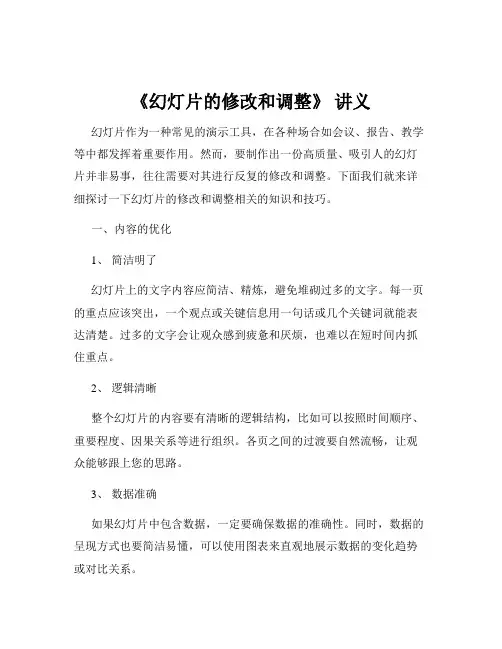
《幻灯片的修改和调整》讲义幻灯片作为一种常见的演示工具,在各种场合如会议、报告、教学等中都发挥着重要作用。
然而,要制作出一份高质量、吸引人的幻灯片并非易事,往往需要对其进行反复的修改和调整。
下面我们就来详细探讨一下幻灯片的修改和调整相关的知识和技巧。
一、内容的优化1、简洁明了幻灯片上的文字内容应简洁、精炼,避免堆砌过多的文字。
每一页的重点应该突出,一个观点或关键信息用一句话或几个关键词就能表达清楚。
过多的文字会让观众感到疲惫和厌烦,也难以在短时间内抓住重点。
2、逻辑清晰整个幻灯片的内容要有清晰的逻辑结构,比如可以按照时间顺序、重要程度、因果关系等进行组织。
各页之间的过渡要自然流畅,让观众能够跟上您的思路。
3、数据准确如果幻灯片中包含数据,一定要确保数据的准确性。
同时,数据的呈现方式也要简洁易懂,可以使用图表来直观地展示数据的变化趋势或对比关系。
4、案例恰当适当引入相关的案例可以增强幻灯片的说服力和吸引力。
但案例要具有代表性和针对性,能够很好地支持您所阐述的观点。
二、布局和设计的改进1、字体和字号选择合适的字体和字号,以确保观众能够轻松阅读。
一般来说,标题的字号要比正文大,重要的内容可以通过加粗、变色等方式突出显示。
2、颜色搭配颜色的选择要协调,避免使用过于刺眼或对比度过低的颜色组合。
通常,一种主色调搭配一两种辅助色即可,过多的颜色会显得杂乱无章。
3、图片和图表高质量的图片和图表能够为幻灯片增色不少。
图片要清晰、相关,图表要简洁、易懂。
同时,注意图片和图表的大小和位置,不要让它们过于拥挤或分散注意力。
4、留白合理的留白可以让幻灯片看起来更加整洁、舒适,不会给人一种压迫感。
不要把每一页都填得满满的,留出一些空间可以让观众的眼睛得到休息。
三、动画和切换效果的运用1、适度使用动画动画效果可以吸引观众的注意力,但要适度使用,不要让动画过于复杂或频繁,以免分散观众对内容的关注。
2、选择合适的切换效果切换效果可以让幻灯片之间的过渡更加自然流畅,但同样要注意选择简洁、恰当的效果,避免过于花哨的切换方式。
培训汇报的PPT设计与内容整合随着现代职场竞争的日益激烈,培训已成为提升员工能力和推动组织发展的重要手段之一。
而培训汇报,则是培训的核心环节之一,它能够将培训内容传达给员工,并激发他们的学习兴趣和动力。
本文将介绍如何进行培训汇报的PPT设计与内容整合,以便有效地传达培训信息。
一、PPT设计的原则1. 简洁明了:PPT的设计应以简洁明了为原则,避免信息过多导致学习者分心。
每页内容不宜过多,图文并茂,重点突出,方便学习者理解和记忆。
2. 导向清晰:在设计PPT时,应考虑到学习者的学习路径和需求,合理安排内容的呈现顺序,使得学习者能够有条理地理解培训内容。
3. 视觉效果突出:运用合适的字体、配色和图片,增加PPT的视觉冲击力,提高学习者的参与度和注意力,激发他们对培训内容的兴趣。
二、内容整合的要点1. 提炼核心:将培训内容进行深度剖析,提炼出核心要点。
确保每个要点都能够清晰地表达培训的目标和重点,以便于学习者理解和记忆。
2. 逻辑结构:梳理培训内容的逻辑结构,确保内容的逻辑严谨性。
将培训内容分为不同的模块,便于学习者按顺序理解和吸收。
3. 添加案例:为了更好地说明培训的实际应用,可以添加相关案例。
通过案例的讲解,能够帮助学习者更好地理解培训内容,并将其应用到实际工作中。
4. 互动与反馈:为了增加学习者的互动参与度,可以设计一些互动环节,例如小组讨论、问题解答等。
同时,及时给予学习者反馈,帮助他们巩固学习成果。
三、PPT设计与内容整合案例假设我们要进行一场关于销售技巧的培训,以下是一个PPT设计与内容整合的案例。
标题页:简洁明了地写出培训的主题和时间,搭配一张与销售相关的图片。
目录页:列出本次培训所包括的内容模块,说明每个模块的学习目标。
第一模块:销售基础知识1. 提炼核心:梳理销售基础知识,如销售流程、销售技巧等。
2. 逻辑结构:按照销售流程的步骤,具体讲解每个步骤的关键内容。
3. 添加案例:通过真实的销售案例,说明不同技巧在实际销售中的应用。
员工培训课件修改建议员工培训课件修改建议随着企业竞争的日益激烈,员工培训成为了提升企业竞争力的重要手段。
然而,许多公司在员工培训课件的制作上存在一些问题,导致培训效果不尽如人意。
本文将针对员工培训课件的修改提出一些建议,以期能够帮助企业提高培训效果。
一、内容设计1. 确定培训目标:在制作员工培训课件之前,首先需要明确培训的目标和目的。
例如,是为了提升员工的专业知识,还是为了培养员工的团队合作能力等。
只有明确了培训目标,才能有针对性地进行课件设计。
2. 简明扼要:在内容设计上,应尽量避免冗长繁杂的文字和过多的图表。
员工培训课件应该以简洁明了的方式呈现,让员工能够快速理解和掌握。
3. 实用性强:员工培训课件的内容应与实际工作紧密结合,注重解决实际问题。
可以通过案例分析、角色扮演等方式,让员工在培训中获得实践经验,提高工作能力。
二、视觉效果1. 色彩搭配:在课件的设计中,色彩的搭配是非常重要的。
应选择符合公司形象和培训主题的色彩,并避免使用过于刺眼的颜色。
同时,要注意文字和背景之间的对比度,确保文字清晰可读。
2. 图片选择:适当的图片可以增加课件的吸引力和可读性。
在选择图片时,应注意图片的质量和版权问题,避免使用模糊或侵权的图片。
3. 排版布局:合理的排版布局可以提高课件的可读性和美观度。
应避免文字过于拥挤,留出足够的空白区域,使得员工在阅读时更加舒适。
三、互动性设计1. 互动问答:在课件中加入互动问答环节,可以激发员工的学习兴趣和参与度。
可以设计一些选择题、判断题或填空题,让员工积极思考和回答。
2. 练习与反馈:在课件中加入一些练习题或案例分析,让员工进行实际操作和思考。
并及时给予反馈,帮助员工纠正错误和加深理解。
3. 小组讨论:适当安排小组讨论的时间,让员工能够互相交流和分享学习心得。
通过小组讨论,不仅能够加深对知识的理解,还可以培养员工的团队合作能力。
四、多媒体运用1. 视频教学:在课件中插入一些相关的教学视频,可以生动形象地展示知识点,提高员工的学习兴趣和理解能力。
小学教师如何修改PowerPoint专题培训讲稿时间:xx 主讲人:xx 地点:电脑室一、PowerPoint播放、退出的几种方法[略]二、整张PowerPoint 的修改[略]1、删除整张PowerPoint2、插入整张PowerPoint3、改变整张PowerPoint的位置三、对于单张PowerPoint的操作1、内容的删除、更改(打开【视图】—【工具栏】—【绘图】),下方会出现绘图工具栏。
先介绍一下绘图工具栏的常用工具。
,第一、二两个是输入文本,区别在于前者输入的文字会横着写过去,后者是竖排的。
第三个是插入艺术字,在下面第5点会提到,是改变文本的颜色。
2、内容的自定义动画的选择与效果、为内容加入特效声音:进入单张PowerPoint页面,选中要操作的文本,依次点【幻灯片放映】—【自定义动画】,右边出现自定义动画对话框,(1)如果文本本身没有动画的,点【添加效果】—【进入】—【百叶窗】(或者可以选其它的效果,也可以点其中的【其它效果】,选择更多的效果)(2)如果文本本身已经有定义动画的,点【更改】—【进入】—【百叶窗】(或者可以选其它的效果,也可以点其中的【其它效果】,选择更多的效果)如果想添加声音效果,在右边的对话框里,选中其中之一,右键—【效果选项】—【声音】—【风铃】(等其它的声音)。
如果要调整自定义动画的播放顺序,在右边的对话框中,左键按住想要更改次序的动画项不放,拖动到想要的次序中即可。
3、背景的更改与选择(1)右键—【背景】—【填充效果】—【渐变】(【纹理】)—【应用】(2)【插入】—【图片】—【来自文件】,选中自己想要的图片,【插入】,适当的调整大小,再右键—【叠放次序】—【置于底层】,如果想要取消的话,点中图片,删除即可。
4、插入图片和小动画(1)插入图片:【插入】—【图片】—【来自文件】,选中自己想要的图片,【插入】,适当的调整大小,如果要进行裁剪,则右击图片—【显示“图片”工具栏】—【裁剪】(中的),鼠标呈这种状态,拉动即可进行裁剪。
PPT课件的修改与整合珍溪镇仁义小学2013年春期教育技术校本培训资料(二)培训内容:PPT课件的修改与整合培训时间:2003年5月23日培训教师:全校教师主讲:代斌培训内容要点:课件的修改与整合主要是利用现成的资源,如同题的课件、图片、视频、音频、flash等资源,做出适当的取舍,组合出自己上课需要或自己想看到的课件。
课件是展示给别人也是展示给自己的,每一个课件都有自己的长处,至于哪些是你需要的则在于你的选择。
好的东西不一定是最适合你的,只有那些最能体现你思路的才可能是最佳的选择。
当然我们主要研究的是课件本身的修改与整合。
修改与整合的核心是借鉴,我倾向把修改和整合统一起来,简单的修改之后就可以用是最好的,既体现了资源共享,也节省了大量的人力、物力。
修改的主要是以现有的课件为主体,适当地增加或减少,补充一些你需要的资料。
加入一些视频、音频、图片、动画等,使你的课件有声有色。
需要修改的有课件中的内容的呈现,动画的设置,文字的设置,图片的位置、大小、效果,视频音频的播放设置,幻灯片的切换,模板的选用,背景的选取等……总之,所有你不满意的或你认为还需改进的东西都需要修改。
一、适当地增删幻灯片对于你要修改的课件,适当的取舍是必要的。
原则上先删后添,对于在要修改的幻灯片,留下你需要的,添加你需要的是很自然的事情。
对于你要删除的幻灯片,先选中要删除的幻灯片,然后按[Del]键删除。
还可以在大纲视图或幻灯片浏览视图中连续选中几个幻灯片一次性删除。
选中一张幻灯片,然后按下“Shift+Enter”组合键在其后插入一张新幻灯片或使用“Ctrl+M”组合键实现。
两种方式的区别在于,前者选中当前幻灯片只能通过单击左边的幻灯片显示栏来实现,而后者无该限制,即使将光标定位在当前幻灯片编辑区也可。
也可以直接回车在当前页后添加新幻灯片;还可以用幻灯片搜索器添加,单击菜单栏的“插入”,在下拉才当中选“幻灯片(从文件)”,在幻灯片搜索器中单击“搜索”,找到你要插入的幻灯片,单击“打开”,在选定幻灯片中单击选中你需要的幻灯片,插入或全部插入你需要的幻灯片,这样可以加快你的幻灯片制作时间,再不用一张一张地复制粘贴了。
通过你的删除和添加后,幻灯片的内容和数量发生变化,需要重新调整幻灯片排列次序,在大纲视图或幻灯片浏览视图中,通过拖动来完成幻灯片顺序的调整。
二、文字的修改文字内容要简洁、突出重点,以提纲式为主。
因此字号的选择很重要,文字.内容的字号要尽量大,标题一般用44或40号,正文用32号,一般不要小于24号,不能小于20号。
检查你要用到的文字,尽量减少文字显示数量,不要把幻灯片制作得太满,底部应留白。
一行字的字数在20~25个左右为好,尽量不超过6~7行,最多为10行。
过多的文字阅读不但容易使人疲劳,而且干扰学生的感知。
要合理设定字间距和行间距,要留出适当的空隙。
成段文字的行间距不应小于字高的0.5倍;正文的每一段文字首行应当缩进(英文段落首行不缩进)。
每行字数少于12个字时可缩进1个字,否则应缩进2个字。
行首不允许有标点符号。
文字版式要符合规范和人们的浏览习惯,定理、定义、公式、上下标等必须表达准确,要符合相关标准。
在选用字体时,字体要醒目、清晰的,可以让每个人都看得清晰舒服。
一般宜采用宋体、楷体、黑体和隶书。
标题一般用黑体,正文用楷体,都要加粗显示。
不要使用过多的字体,对于关键性的标题、结论、总结等,要用不同的字体、字号、字形和颜色加以区别;也可以使用字号的变化来代替字体的变化。
避免使用一些装饰字体,少用特殊字体(出于安全考虑,不宜在使用时安装字体文件),对于你已使用的特殊字体,在保存时,单击其中的保存选项,选中其中的“嵌入TureType字体”,再选中的嵌入所有字体,确定后保存。
标题字体的颜色要和文本字体区别,同一级别的标题要用相同字体颜色和大小。
一个句子内尽量用一色,如果用两种颜色,要在整个幻灯内统一使用。
文字颜色一般使用3种字体颜色,与背景形成对比,要求搭配醒目、和谐。
文字和背景的颜色搭配要合理,字体的颜色选择是和背景颜色息息相关,搭配要求醒目、易读,避免视觉疲劳。
一般文字颜色以亮色为主,背景颜色以暗色为主。
文字颜色与背景色要形成强烈反差,才能使字迹清晰显示,一般文字应选用暖色调或亮度高的颜色,背景选用冷色调或亮度较低的颜色。
以下是几种常用的颜色搭配方案:文字白色白色白色黄色黄色黄色白色颜色背景黑色绿色红色蓝色黑色红色蓝色颜色为提高演示效果,文字显示可采用自定义动画等形式。
对于一屏文字资料,文字内容要逐步引入,随着讲课过程逐步显示,这样有利于学生抓住重点。
引入时,可采用多种多样的动画效果,辅以清脆悦耳的音响效果,以引起学生的注意。
较多文字显示时,可采用滚动文本窗技术,突出文字效果。
要合理调整文本位置。
通过调整文本框的位置来调整文本的位置。
先选中要调整的文本框,使其边框上出现8个控制点,然后根据需要拖动控制点,文本框随之改变大小。
当鼠标指针放在文本框边上的任何不是控制点的位置时,鼠标指针附带十字箭头,这时拖动鼠标可调整文本框的位置。
对于各行文字内容排列要整齐,字间距、行间距、水平及竖直方向的对齐,要合理处理。
通过“绘图”按钮中的组合、叠放次序、网格和参考线、微移、对齐和分布、旋转和翻转等处理好课件中的文本。
可以把几个插入的文本组合在一起,可以调节文本和其他内容的叠放次序,把文本水平和竖直方向做好对齐……适当要注意尽量不要出现纯文字的页面,经过处理的文字更加错落有致,总之,的应用一些图片、图形、动画、视频等内容做好衬托,文字的呈现需要注意,不要把文字留到屏幕的边缘呈现,对不合理的的地方要及时修改,要到大屏幕上看效果,这样才能及时有效地达到修改的目的。
对于课件中应用的各类艺术字,要求进行合理的加工,包括艺术字内容的制作及给文字配颜色、加阴影、倾斜、旋转、延伸等,增强文本的艺术魅力。
适当运用,不可使用太多。
幻灯片的内容多种多样,利用颜色重复、字体及版式统一起来,版面的各个主要空间分配要保持一致。
课件要求内容与美的形式的统一,美的形式的能激发学生的兴趣,更好地表现教学内容。
展示的对象要求结构对称,色彩柔和,搭配合理,有审美性。
在不违反简约性原则下,使对象更加逼真,如采用3D效果。
对象的连续运动流畅,无拖沓、跳跃的感觉。
必要的配音且音色优美。
艺术性和简约性统一又矛盾,简约本身就是一种美,而过于求美又破坏简约。
三、图片的修改图片、图表清晰,大小要适当。
图片一般使用JPEG和GIF格式,尺寸一般不超过800×600像素,大小不超过200K为宜,图片最好是按照800×600的比例扩大或者缩小,因为800×600刚好是课件的尺寸。
注意图的文件大小,对于用到位图和插图,首先应使用acdsee等进行压缩;或者在创建幻灯的过程中,通过调用图像工具条对一个或几个位图图片进行压缩,依次选择视图?工具尾图片,点击工具条上的压缩图片按钮完成;有些图片需要复杂修改,就要用到photoshop等软件。
图片的位置、大小、颜色等都需要符合要求,背景的选择以图片为主,界面布局要合理,整体风格要统一,色彩搭配要协调,界面及界面内容要简洁、美观,符合视觉心理。
要注意课件展示的画面应符合学生的视觉心理,突出重点,构图匀称、均衡。
整个作品风格既要统一又要有变化,花花绿绿的动画背景自然好看,但要看是否冲击你的主题,只要你的背景统一、规范,没必要使用变化多端的动画背景,淡雅的背景作出的模板其实也是不错的选择。
同一画面对象不宜太多,注意动、静的色彩对比,前景与背景的色彩对比,线条的粗细的对比……四、声音的修改课件中的声音,是为了烘托气氛、渲染情绪、增强艺术感染力、深化教学主题、描写背景、激发联想、组合画面、转换时空、强化节奏等。
在课件中,对声音的选择和使用要十分慎重,要目的明确,格调和谐。
课件中的恰当的音乐和音响效果,可以更好地表达教学内容,同时吸引学生注意力,增加学习兴趣。
所以应根据课件内容,选择相应的乐曲。
多媒体课件中的解说、音响和音乐三者之间是相互补充、相互联系、相互配合的,都从属于教学、服务于教学,都是为课件的画面内容和主题思想服务的。
三种声音互相配合,才能创造出一种多层面,立体感的总体效果,才能使课件得到更好的烘托、渲染和深化。
音乐和音响效果要用到当处,舒缓的背景音乐,可以很好地调节课堂的紧张气氛,有利于学生思考。
注意音乐的节奏要与教学内容相符,重点处要选择舒缓、节奏较慢的音乐,以增强感染力,过渡性内容选择轻快的音乐。
要设定播放开关按钮或菜单,便于教师控制。
五、动画的修改(一)、预设动画的修改幻灯片放映单击单击幻灯片中要设置动画效果的对象。
在幻灯片视图下,菜单中的预设动画命令,查看子菜单中选择一种动画效果选择。
对修改的那个对象的动画效果,只要选中该对象后,查看动画效果即可;如果要取消该对象的动画效果,单击预设动画子菜单中的关闭按钮即可。
(二)、自定义动画的修改在幻灯片视图下,单击幻灯片中要设置动画效果的对象。
单击幻灯片放映菜单中的自定义动画命令,查看在效果页面中选中合适的动画效果。
单击预览查看动画效果,满意后单击确定,完成设置。
一般我们常用百叶窗、擦除、切入、收缩、展开等少数几种动画效果。
螺旋效果引入新的主题或解决方案;回旋添加悬疑或奇怪的效果;从屏幕中心放大效果表示揭示谜底;缩小效果强调观点;使用切入效果比较数据;如果是重点突出的文字,就用闪烁的效果;如果是正在读的一段文字,采用向右擦除效果;如果想控制字出现的节奏,就设定“按字母”方式擦除……(三)幻灯片切换的修改选中需要修改的幻灯片,单击幻灯片放映菜单中的幻灯片切换命令。
在幻灯片切换对话框中查看单击鼠标时幻灯片切换效果,如速度、声音、换片方式,满意后单击应用。
既要富于变化,又要减少观看者的视觉疲劳。
我们应该谨慎使用声音,幻灯片切换时加入的声音主要是要告诉学生幻灯片已经切换;在重要的概念处加入不同的的声音,强调这里很重要。
切换声音可以采用系统内提供的声音,也可以采用其他声音,但需注意必须wav格式的波形文件,文件大小不一太大,应不超过100k。
可以把你喜欢的文件转化成wav格式嵌到课件中,而不用再把你的wav文件和课件一起打包。
在播放时还应控制音量的大小,避免分散学生的注意力。
如果两页之间的内容有演变关系,就采用“溶解”方式,放完第一张后,第二张渐渐出来;如果是很长的流程图,采用“向左插入”,画面连惯、流畅;在展示不重要的照片时,可以用从对角线方向“抽出”方式;如果两页内容相差不太大,标题一致,只是正文内容有些变化的,最好不要在两页之间加幻灯片切换。
六、超链接的修改1.动作按钮链接的修改对于动作按钮链接,可以自制一些有特色的按钮代替,也可以到网上搜索,如动画格式的图片按钮,效果就不错,但不可用太多,容易分散学生注意力。